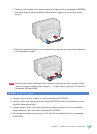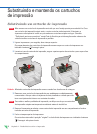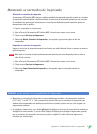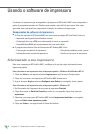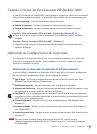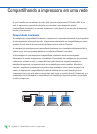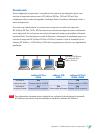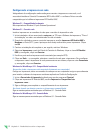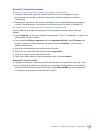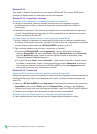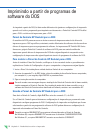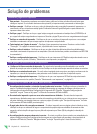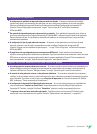Capítulo 1 - Dados básicos sobre a impressão
12
Configurando a impressora em rede
Independente da configuração sendo usada para conectar a impressora a uma rede, você
necessitará instalar a Caixa de Ferramentas HP DeskJet 890C e o software Driver em cada
computador que irá utilizar a impressora HP DeskJet 890C.
Windows 3.1 - Compartilhada localmente
Não suportada no Windows 3.1 pelo Sistema Operacional.
Windows 3.1 - Conexão-rede
Instale a impressora e as conexões do cabo para o servidor de impressão e rede.
1 Inicie instalando o driver executando o setup.exe, no "CD com o Software de impressora," "Disco 1
de instalação," ou onde o seu administrador de rede o instalou.
2 Quando for solicitado o nome e a porta da impressora, escolha Impressora HP DeskJet 890C e
Nenhuma ou Porta (LPT1:) para a porta que você deseja redirecionar para a impressora. Clique
em OK.
3 Continue a instalação até completar e, em seguida, reinicie o Windows.
4 Selecione Impressoras a partir do Painel de Controle do Windows, clique no ícone HP DeskJet
890C e, em seguida, clique em Conectar.
5 Escolha a porta onde a impressora está conectada (por exemplo LPT3).
6 Clique em Rede… e, em seguida, selecione o caminho da rede para a impressora. Para configurar
a impressora como a impressora de rede permanente no seu sistema, clique na caixa Permanente
e, em seguida, clique em Conectar.
Windows for WorkGroups 3.11 - Compartilhada localmente
No servidor (onde a impressora está conectada diretamente ao computador)
Configure a impressora, efetue as conexões de cabo para o seu computador e siga os procedimentos
para instalar o software de impressora conforme explicado no Cartão de Configuração.
1 Inicie o Gerenciador de Impressão localizado no grupo de programas Principal.
2 Clique em impressora HP DeskJet 890C, escolha Impressora e Compartilhar esta
impressora como…
3 Siga os diálogos para completar o compartilhamento de sua impressora.
No cliente (aquele que deseja conectar-se à impressora compartilhada)
Siga os mesmos passos mostrados para o Windows 3.1 - Conexão Rede.
Windows for WorkGroups 3.11 - Conexão Rede
Siga os mesmos passos mostrados para o Windows 3.1 - Conexão Rede.